Ipinapahiwatig ng format na.rar na ang napiling file ay isang archive. Ang anumang mga folder at file ay maaaring maiimbak sa loob ng isang archive. Mayroong maraming mga paraan upang baguhin ang.rar file. Ang lahat ay nakasalalay sa kung ano ang eksaktong kailangan ng gumagamit.
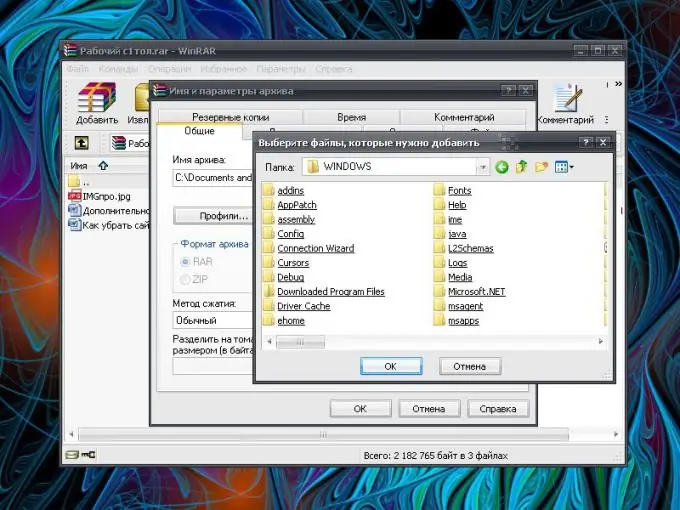
Panuto
Hakbang 1
Maaari kang magdagdag ng mga bagong file sa natapos na archive. Buksan ang archive sa pamamagitan ng pag-click dito gamit ang kaliwang pindutan ng mouse. Bilang kahalili, mag-right click sa icon nito at piliin ang "Buksan" na utos mula sa menu ng konteksto. Maaari mo ring i-highlight ang.rar file at pindutin ang Enter.
Hakbang 2
Sa bubukas na window, mag-click sa pindutang "Idagdag". Sa karagdagang window, tukuyin ang path sa file na nais mong ilagay sa archive, i-click ang OK button at, paglipat sa pangalan ng Archive at mga parameter ng window, i-click muli ang OK. Ang file ay idaragdag sa archive. Ang pareho ay maaaring magawa sa pamamagitan ng menu na "Mga Utos" at ang item na "Magdagdag ng mga file sa archive".
Hakbang 3
Mayroon ding isang mas mabilis na paraan upang magdagdag ng mga bagong file. Piliin ang file na nais mong i-archive at, habang pinipigilan ang kaliwang pindutan ng mouse, i-drag ang icon nito upang lumitaw ito sa.rar file. Pakawalan ang pindutan ng mouse - ang file ay mai-pack sa archive na iyong pinili.
Hakbang 4
Upang tanggalin ang isang file mula sa archive, buksan ang RAR file, piliin gamit ang mouse ang mga file at folder na hindi mo na kailangan, at piliin ang Tanggalin ang Mga File mula sa menu ng Mga Utos. Alternatibong pagpipilian: mag-right click sa isang file (pangkat ng mga file) at piliin ang utos na "Tanggalin ang mga file" mula sa menu ng konteksto. Kumpirmahin ang iyong mga aksyon sa window ng kahilingan. Ang pinakamabilis na paraan: piliin ang hindi kinakailangang file at pindutin ang Del key. Kumpirmahin ang pagtanggal.
Hakbang 5
Ang mga file sa archive ay maaaring bigyan ng mga bagong pangalan. Upang magawa ito, sa menu na "Mga Utos" (o sa pamamagitan ng drop-down na menu pagkatapos ng pag-right click sa file), piliin ang item na "Palitan ang pangalan ng file". Kapag binago ng patlang ng pangalan ang hitsura nito, magpasok ng isang bagong pangalan at mag-click saanman sa screen gamit ang kaliwang pindutan ng mouse o pindutin ang Enter key.
Hakbang 6
Upang baguhin ang mga nilalaman ng mga file na naka-pack sa isang archive, buksan ang archive at ang file na kailangan mo. Upang magawa ito, i-double click ang kaliwang pindutan ng mouse sa napiling file o piliin ito at pindutin ang Enter key. Gumawa ng anumang kinakailangang mga pagbabago at i-save ang mga ito sa karaniwang paraan. Aabisuhan ka ng system na ang file ay mababago pagkatapos isara ang application gamit ito. Isara ang programa kung saan ka gumawa ng mga pagbabago sa file, at sa window na lilitaw, sagutin ang apirmado sa alok na i-update ang file sa archive.






